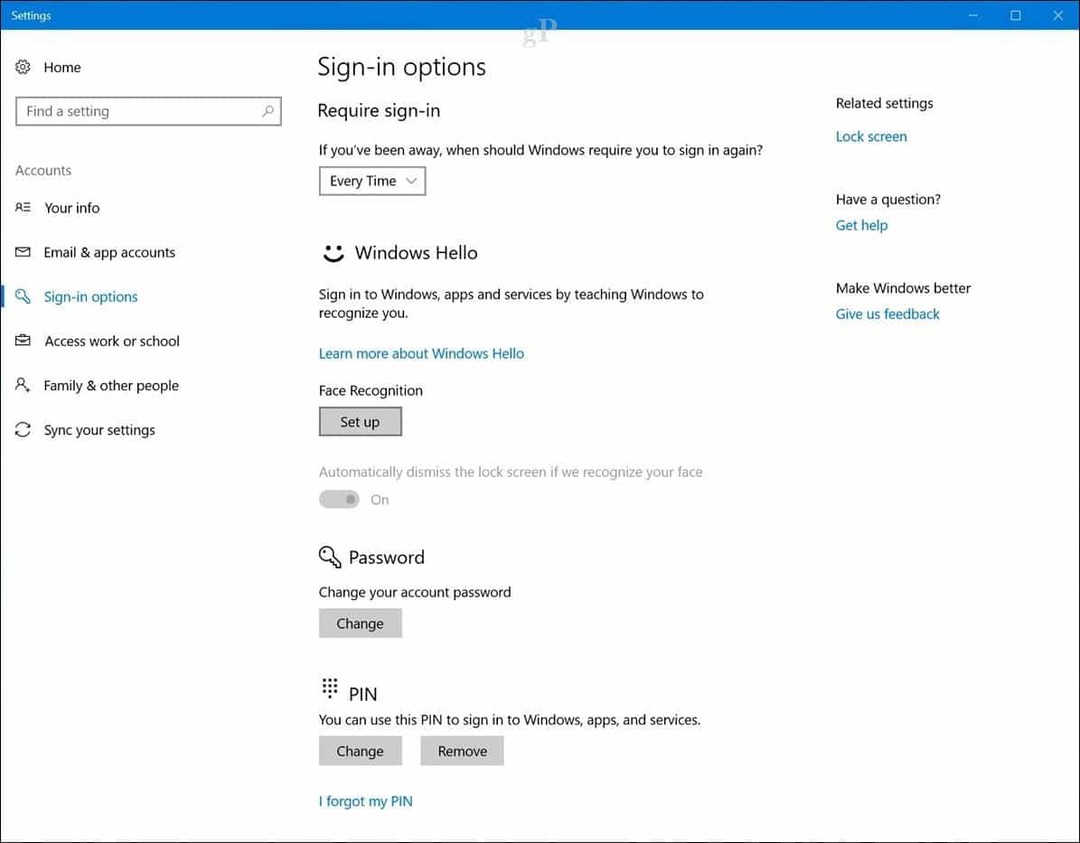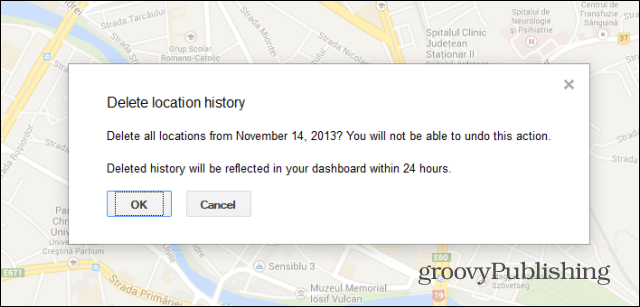5 passaggi per garantire la sicurezza del tuo blog WordPress
Blogging / / September 26, 2020
 Il tuo blog WordPress è al sicuro da persone malintenzionate?
Il tuo blog WordPress è al sicuro da persone malintenzionate?
Vorresti rendere più sicuro il tuo blog WordPress?
Molto spesso, le persone non pensano alle misure di sicurezza finché non è troppo tardi. Ma ci sono alcuni semplici passaggi che puoi seguire mantieni il tuo blog al sicuro.
Perché proteggere il tuo blog WordPress?
Un blog che è stato violato può subire la perdita di contenuti, il furto di dati e costosi tempi di inattività. Mantenere la sicurezza del tuo blog ti aiuta proteggi la tua reputazione e fornire ai tuoi visitatori il miglior servizio possibile.
Perché WordPress è una piattaforma così popolare per i blog, è un obiettivo regolare per attacchi di hacking lanciato da persone che trovano e sfruttano punti deboli e vulnerabilità nei siti web.
Ecco 5 semplici misure di sicurezza che dovresti implementare oggi sul tuo blog aziendale per proteggerlo dagli attacchi di hacking.
# 1: Elimina il nome utente "Admin"
Gli hacker cercano blog che utilizzano il nome utente predefinito dell'amministratore di WordPress perché è la metà delle informazioni di cui hanno bisogno per accedere al tuo blog. Quando usi "Admin" come nome utente, risparmi molto tempo all'hacker. Tutto quello che devono fare dopo è capire la tua password. Una volta che ciò accade, possono entrare nel tuo blog e fare quello che vogliono.
Il primo passo per rendere sicuro il tuo blog è crea un nuovo profilo utente per te stesso e eliminare il nome utente amministratore predefinito. Questo rende più difficile per qualcuno hackerare il tuo file blog aziendale.
Per creare un nuovo profilo nome utente, apri la navigazione dell'amministratore di WordPress, vai in Utenti e fai clic su Aggiungi nuovo.
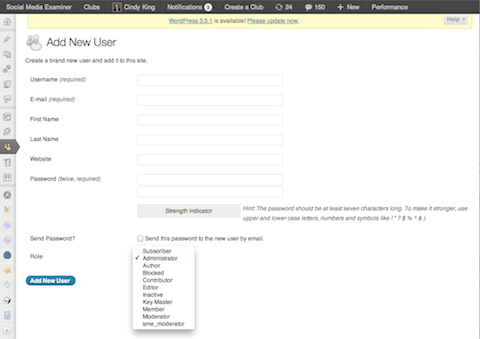
Inserisci i tuoi dati e assicurati di farlo concediti il ruolo di amministratore così hai la possibilità di apportare le modifiche necessarie al tuo blog. Dopo aver creato il nuovo nome utente, esci dalla dashboard di WordPress e accedi di nuovo con i tuoi nuovi dettagli utente.
Torna in Utenti e eliminare l'utente amministratore predefinito. In questa fase, WordPress ti offre la possibilità di trasferisci i post creati dall'utente amministratore al tuo nuovo profilo utente; scegli quello e non perderai i tuoi contenuti o dati.
# 2: utilizza una password utente complessa
Non importa quanta consapevolezza venga sollevata riguardo al pericolo di utilizzare una semplice password, molte persone continuano a utilizzare password semplici che sono facili da ricordare. Sfortunatamente, questo rende anche queste password più facili da decifrare.
È importante che tu utilizzare una password forte e sicura. Dovrebbe essere lungo almeno otto caratteri con lettere maiuscole e minuscole, numeri e caratteri speciali.
Per cambia la tua password WordPress con una stringa di caratteri più forte, vai in Utenti e scegli Il tuo profilo. In fondo a quella pagina, compila i campi Nuova password.
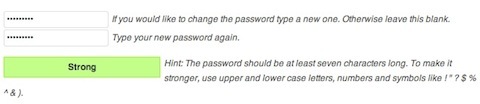
Rendi questo un requisito per ogni membro del tuo team di blog poiché ogni password di accesso rappresenta un potenziale gateway in cui gli hacker possono tentare di entrare.
# 3: aggiorna all'ultima versione di WordPress
In risposta alle vulnerabilità della sicurezza, il software, i temi e i plugin di WordPress vengono regolarmente aggiornati con le ultime patch e correzioni.
Ricevi la formazione sul marketing di YouTube - Online!

Vuoi migliorare il tuo coinvolgimento e le tue vendite con YouTube? Quindi unisciti al più grande e migliore raduno di esperti di marketing di YouTube mentre condividono le loro strategie comprovate. Riceverai istruzioni dettagliate in tempo reale incentrate su Strategia di YouTube, creazione di video e annunci di YouTube. Diventa l'eroe del marketing di YouTube per la tua azienda e i tuoi clienti mentre implementi strategie che ottengono risultati comprovati. Questo è un evento di formazione online dal vivo dei tuoi amici su Social Media Examiner.
CLICCA QUI PER I DETTAGLI - I SALDI FINISCONO IL 22 SETTEMBRE!Quando un Aggiornamento di WordPress è disponibile, vedrai una notifica ben visibile nella parte superiore della dashboard.

L'aggiornamento è una semplice procedura con un clic nella dashboard, quindi non dovrai lasciare il browser o eseguire alcun caricamento manuale tramite FTP.
# 4: esegui il backup del database del tuo blog
Il backup del database è una parte importante per proteggere il tuo blog.
WordPress semplifica il processo di backup con opzioni sia gratuite che a pagamento. WP-DB-Backup, un'opzione gratuita, è uno dei plugin di backup di WordPress più scaricati ed è una soluzione semplice per i principianti.
Per installare WP-DB-Backup, vai in Plugin e scegli Aggiungi nuovo. Digita "WP-DB-Backup" nella casella di ricerca. Fare clic su Installa ora e quindi su OK.
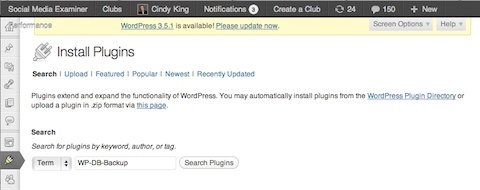
Dalla schermata Plugin, attiva il plugin.
Dopo che il plug-in è stato attivato, avrai una nuova aggiunta alla tua navigazione in Strumenti denominata Backup. Da Backup, puoi entrambi eseguire immediatamente il backup del database o puoi impostare il backup in modo che avvenga secondo una pianificazione regolare. I file di backup possono essere scaricati sul disco rigido o inviati al server tramite e-mail.
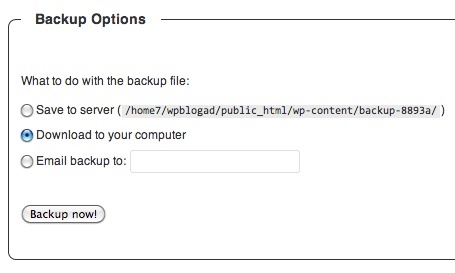
Apprezzerai sapere di avere sempre un backup aggiornato del tuo blog nel caso in cui succedesse qualcosa.
# 5: limita i tentativi di accesso con un plugin
Il Limita i tentativi di accesso Il plugin è particolarmente utile per aiutare a respingere gli attacchi degli hacker di forza bruta bloccando l'accesso alla pagina di accesso dopo che sono stati effettuati una serie di tentativi di accesso errati. In qualità di amministratore, tu decidere quanti tentativi di accesso consentire prima che il plugin avvii il blocco.
Installa questo plug-in andando in Plugin e scegliendo Aggiungi nuovo, proprio come hai fatto per trovare il WP-DB-Backup menzionato sopra.
Questa volta, cerca "Limita tentativi di accesso", fai clic su Installa e quindi su OK. Attiva il plugin dalla schermata Plugin e avrai una nuova opzione Limita tentativi di accesso nelle tue Impostazioni.
Per impostare il numero di tentativi di accesso consentiti e altri limiti, fare clic su Limita tentativi di accesso, compilare le opzioni e fare clic su Modifica opzioni per salvare il lavoro.
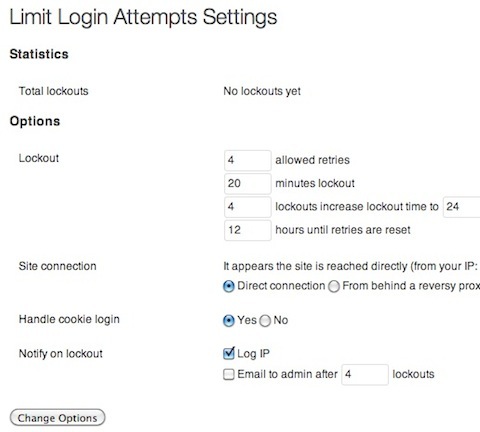
Suggerimento bonus: Ecco un ultimo suggerimento per proteggere il tuo blog. Ricordati di cerca tutti i plugin che ti interessano. Questa è una tattica usata da altri per tentare di attaccare il tuo blog. Quindi solo installa plugin da fonti affidabili e controlla le recensioni su WordPress.org.
Tieni al sicuro il tuo blog aziendale.
Queste sono cinque cose che puoi mettere in atto rapidamente per aiutare rendi più sicuro il tuo blog aziendale. Faranno molto per proteggere il tuo blog dalla maggior parte dei tentativi di hacking e dai al tuo blog maggiore sicurezza rispetto a molti altri blog pubblicati oggi.
Cosa ne pensi? Quanto spesso pensi alla sicurezza del tuo blog? Quali altre precauzioni consigli per mantenere un blog sicuro? Scrivi i tuoi commenti e domande nella casella sottostante.